यूनिटी के लिए टॉप-डाउन प्लेयर कंट्रोलर ट्यूटोरियल
बहुत से लोग एफपीएस (फर्स्ट-पर्सन शूटर) और आरटीएस (रियल-टाइम स्ट्रैटेजी) जैसी गेम शैलियों से परिचित हैं, लेकिन ऐसे कई गेम भी हैं जो सिर्फ एक विशिष्ट श्रेणी में नहीं आते हैं। ऐसा ही एक गेम है टॉप-डाउन शूटर।
टॉप-डाउन शूटर एक गेम है जहां खिलाड़ी को टॉप-व्यू परिप्रेक्ष्य से नियंत्रित किया जाता है।
टॉप-डाउन शूटरों के उदाहरण हॉटलाइन मियामी, हॉटलाइन मियामी 2, ओरिजिनल ग्रैंड थेफ्ट ऑटो आदि हैं।
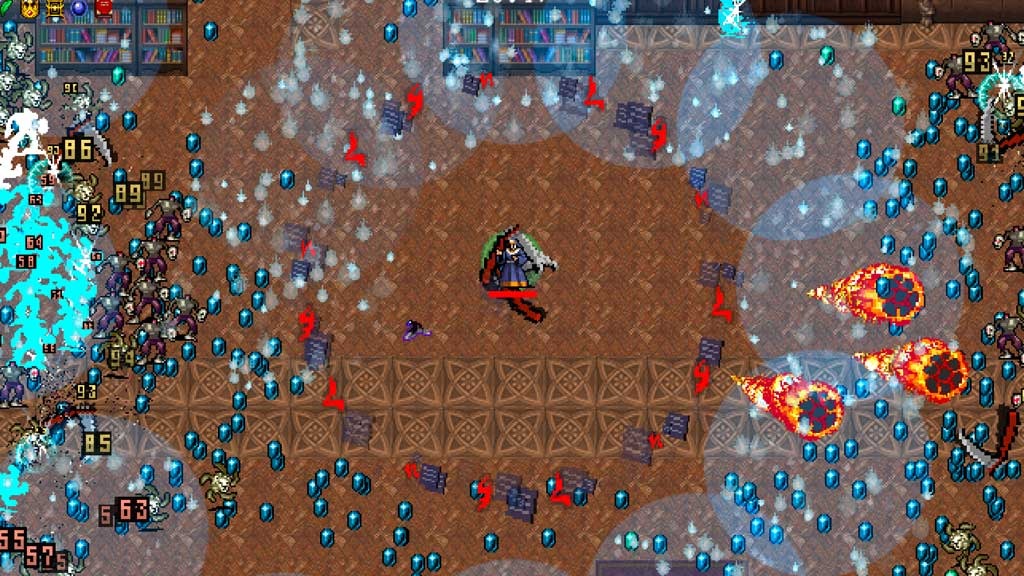
Unity में टॉप-डाउन कैरेक्टर कंट्रोलर बनाने के लिए, नीचे दिए गए चरणों का पालन करें।
चरण 1: स्क्रिप्ट बनाएं
इस ट्यूटोरियल के लिए हमें केवल एक स्क्रिप्ट की आवश्यकता होगी।
- एक नई स्क्रिप्ट बनाएं, इसे SC_TopDownController नाम दें, इसमें से सब कुछ हटा दें, और नीचे दिए गए कोड को इसके अंदर पेस्ट करें:
SC_TopDownController.cs
using UnityEngine;
[RequireComponent(typeof(Rigidbody))]
[RequireComponent(typeof(CapsuleCollider))]
public class SC_TopDownController : MonoBehaviour
{
//Player Camera variables
public enum CameraDirection { x, z }
public CameraDirection cameraDirection = CameraDirection.x;
public float cameraHeight = 20f;
public float cameraDistance = 7f;
public Camera playerCamera;
public GameObject targetIndicatorPrefab;
//Player Controller variables
public float speed = 5.0f;
public float gravity = 14.0f;
public float maxVelocityChange = 10.0f;
public bool canJump = true;
public float jumpHeight = 2.0f;
//Private variables
bool grounded = false;
Rigidbody r;
GameObject targetObject;
//Mouse cursor Camera offset effect
Vector2 playerPosOnScreen;
Vector2 cursorPosition;
Vector2 offsetVector;
//Plane that represents imaginary floor that will be used to calculate Aim target position
Plane surfacePlane = new Plane();
void Awake()
{
r = GetComponent<Rigidbody>();
r.freezeRotation = true;
r.useGravity = false;
//Instantiate aim target prefab
if (targetIndicatorPrefab)
{
targetObject = Instantiate(targetIndicatorPrefab, Vector3.zero, Quaternion.identity) as GameObject;
}
//Hide the cursor
Cursor.visible = false;
}
void FixedUpdate()
{
//Setup camera offset
Vector3 cameraOffset = Vector3.zero;
if (cameraDirection == CameraDirection.x)
{
cameraOffset = new Vector3(cameraDistance, cameraHeight, 0);
}
else if (cameraDirection == CameraDirection.z)
{
cameraOffset = new Vector3(0, cameraHeight, cameraDistance);
}
if (grounded)
{
Vector3 targetVelocity = Vector3.zero;
// Calculate how fast we should be moving
if (cameraDirection == CameraDirection.x)
{
targetVelocity = new Vector3(Input.GetAxis("Vertical") * (cameraDistance >= 0 ? -1 : 1), 0, Input.GetAxis("Horizontal") * (cameraDistance >= 0 ? 1 : -1));
}
else if (cameraDirection == CameraDirection.z)
{
targetVelocity = new Vector3(Input.GetAxis("Horizontal") * (cameraDistance >= 0 ? -1 : 1), 0, Input.GetAxis("Vertical") * (cameraDistance >= 0 ? -1 : 1));
}
targetVelocity *= speed;
// Apply a force that attempts to reach our target velocity
Vector3 velocity = r.velocity;
Vector3 velocityChange = (targetVelocity - velocity);
velocityChange.x = Mathf.Clamp(velocityChange.x, -maxVelocityChange, maxVelocityChange);
velocityChange.z = Mathf.Clamp(velocityChange.z, -maxVelocityChange, maxVelocityChange);
velocityChange.y = 0;
r.AddForce(velocityChange, ForceMode.VelocityChange);
// Jump
if (canJump && Input.GetButton("Jump"))
{
r.velocity = new Vector3(velocity.x, CalculateJumpVerticalSpeed(), velocity.z);
}
}
// We apply gravity manually for more tuning control
r.AddForce(new Vector3(0, -gravity * r.mass, 0));
grounded = false;
//Mouse cursor offset effect
playerPosOnScreen = playerCamera.WorldToViewportPoint(transform.position);
cursorPosition = playerCamera.ScreenToViewportPoint(Input.mousePosition);
offsetVector = cursorPosition - playerPosOnScreen;
//Camera follow
playerCamera.transform.position = Vector3.Lerp(playerCamera.transform.position, transform.position + cameraOffset, Time.deltaTime * 7.4f);
playerCamera.transform.LookAt(transform.position + new Vector3(-offsetVector.y * 2, 0, offsetVector.x * 2));
//Aim target position and rotation
targetObject.transform.position = GetAimTargetPos();
targetObject.transform.LookAt(new Vector3(transform.position.x, targetObject.transform.position.y, transform.position.z));
//Player rotation
transform.LookAt(new Vector3(targetObject.transform.position.x, transform.position.y, targetObject.transform.position.z));
}
Vector3 GetAimTargetPos()
{
//Update surface plane
surfacePlane.SetNormalAndPosition(Vector3.up, transform.position);
//Create a ray from the Mouse click position
Ray ray = playerCamera.ScreenPointToRay(Input.mousePosition);
//Initialise the enter variable
float enter = 0.0f;
if (surfacePlane.Raycast(ray, out enter))
{
//Get the point that is clicked
Vector3 hitPoint = ray.GetPoint(enter);
//Move your cube GameObject to the point where you clicked
return hitPoint;
}
//No raycast hit, hide the aim target by moving it far away
return new Vector3(-5000, -5000, -5000);
}
void OnCollisionStay()
{
grounded = true;
}
float CalculateJumpVerticalSpeed()
{
// From the jump height and gravity we deduce the upwards speed
// for the character to reach at the apex.
return Mathf.Sqrt(2 * jumpHeight * gravity);
}
}![]()
चरण 2: शेडर बनाएं
इस ट्यूटोरियल में एक कस्टम शेडर की भी आवश्यकता होती है, जिसकी आवश्यकता लक्ष्य लक्ष्य को शेष ऑब्जेक्ट्स (हमेशा शीर्ष पर) को ओवरले करने के लिए होती है।
- प्रोजेक्ट व्यू पर राइट-क्लिक करें -> क्रिएट -> शेडर -> स्टैंडआर्ट सरफेस शेडर
- शेडर का नाम बताएं "Cursor"
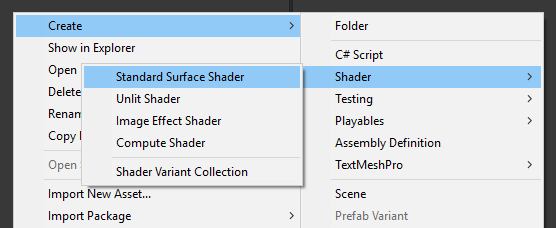
- शेडर खोलें, उसके अंदर की सभी चीज़ें हटा दें और फिर नीचे दिया गया कोड चिपकाएँ:
कर्सर.shader
Shader "Custom/FX/Cursor" {
Properties {
_MainTex ("Base", 2D) = "white" {}
}
CGINCLUDE
#include "UnityCG.cginc"
sampler2D _MainTex;
half4 _MainTex_ST;
struct v2f {
half4 pos : SV_POSITION;
half2 uv : TEXCOORD0;
};
v2f vert(appdata_full v) {
v2f o;
o.pos = UnityObjectToClipPos (v.vertex);
o.uv.xy = TRANSFORM_TEX(v.texcoord, _MainTex);
return o;
}
fixed4 frag( v2f i ) : COLOR {
return tex2D (_MainTex, i.uv.xy);
}
ENDCG
SubShader {
Tags { "RenderType" = "Transparent" "Queue" = "Transparent+100"}
Cull Off
Lighting Off
ZWrite Off
ZTest Always
Fog { Mode Off }
Blend SrcAlpha OneMinusSrcAlpha
Pass {
CGPROGRAM
#pragma vertex vert
#pragma fragment frag
#pragma fragmentoption ARB_precision_hint_fastest
ENDCG
}
}
FallBack Off
}![]()
चरण 3: टॉप-डाउन कैरेक्टर कंट्रोलर सेट करें
आइए एक टॉप-डाउन कैरेक्टर कंट्रोलर स्थापित करें:
- एक नया गेमऑब्जेक्ट बनाएं और उसे कॉल करें "Player"
- एक नया घन बनाएं और उसे स्केल करें (मेरे मामले में स्केल है (1, 2, 1))
- दूसरा क्यूब बनाएं, इसे बहुत छोटा स्केल करें, और इसे ऊपरी क्षेत्र में ले जाएं (यह केवल यह जानने के लिए है कि खिलाड़ी किस दिशा में देख रहा है)
- दोनों क्यूब्स को "Player" ऑब्जेक्ट के अंदर ले जाएं और उनके BoxCollider घटकों को हटा दें
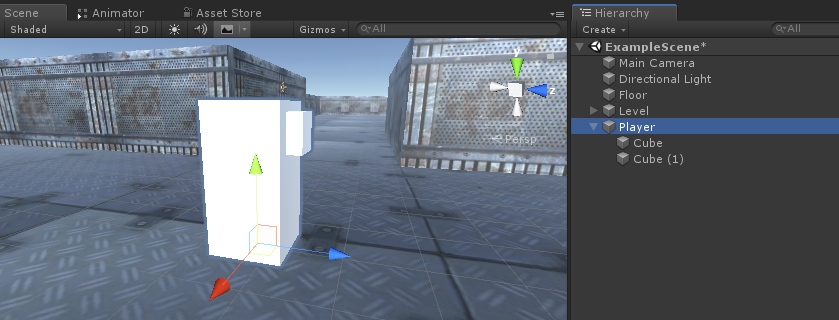
अब, आगे बढ़ने से पहले, आइए लक्ष्य लक्ष्य प्रीफ़ैब बनाएं:
- एक नया गेमऑब्जेक्ट बनाएं और उसे कॉल करें "AimTarget"
- एक नया क्वाड (गेमऑब्जेक्ट -> 3डी ऑब्जेक्ट -> क्वाड) बनाएं और इसे "AimTarget" ऑब्जेक्ट के अंदर ले जाएं
- नीचे दिए गए टेक्सचर को एक क्वाड में असाइन करें और मटेरियल शेडर को इसमें बदलें 'Custom/FX/Cursor'
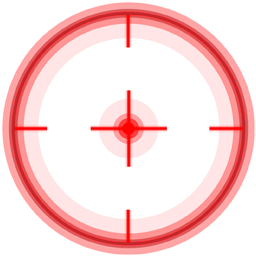
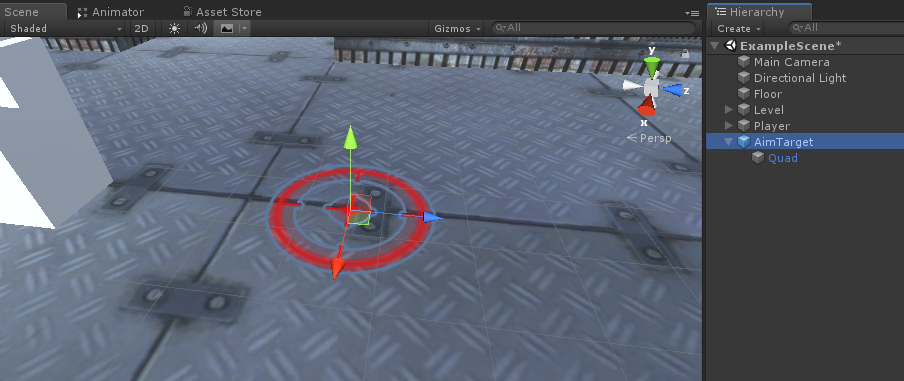
- "AimTarget" को प्रीफ़ैब में सहेजें और इसे दृश्य से हटा दें
![]()
प्लेयर इंस्टेंस पर वापस जाएं:
- "Player" ऑब्जेक्ट में SC_TopDownController स्क्रिप्ट संलग्न करें (आप देखेंगे कि इसमें कुछ अतिरिक्त घटक जैसे कि रिगिडबॉडी और कैप्सूलकोलाइडर जोड़े गए हैं)
- कैप्सूलकोलाइडर को तब तक स्केल करें जब तक यह प्लेयर मॉडल से मेल न खा जाए (मेरे मामले में ऊंचाई 2 पर सेट है और केंद्र (0, 1, 0) पर सेट है)
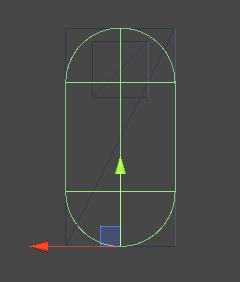
- और अंत में, SC_TopDownController में "Player Camera" और "Target Indicator Prefab" वेरिएबल असाइन करें
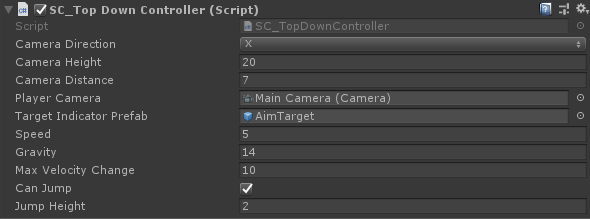
प्लेयर इंस्टेंस अब तैयार है, आइए इसका परीक्षण करें:
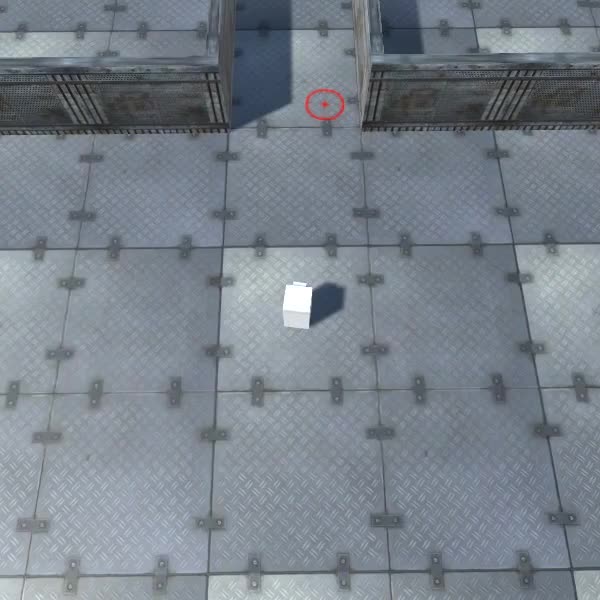
सब कुछ उम्मीद के मुताबिक काम करता है।